您好,登录后才能下订单哦!
这篇文章将为大家详细讲解有关Maven Helper插件怎么在IDEA中使用,文章内容质量较高,因此小编分享给大家做个参考,希望大家阅读完这篇文章后对相关知识有一定的了解。
IDEA设置:已打开软件:File-->Setting-->Plugins
未打开IDEA内:Configure -->Project Defaults --> Settings-->Plugins
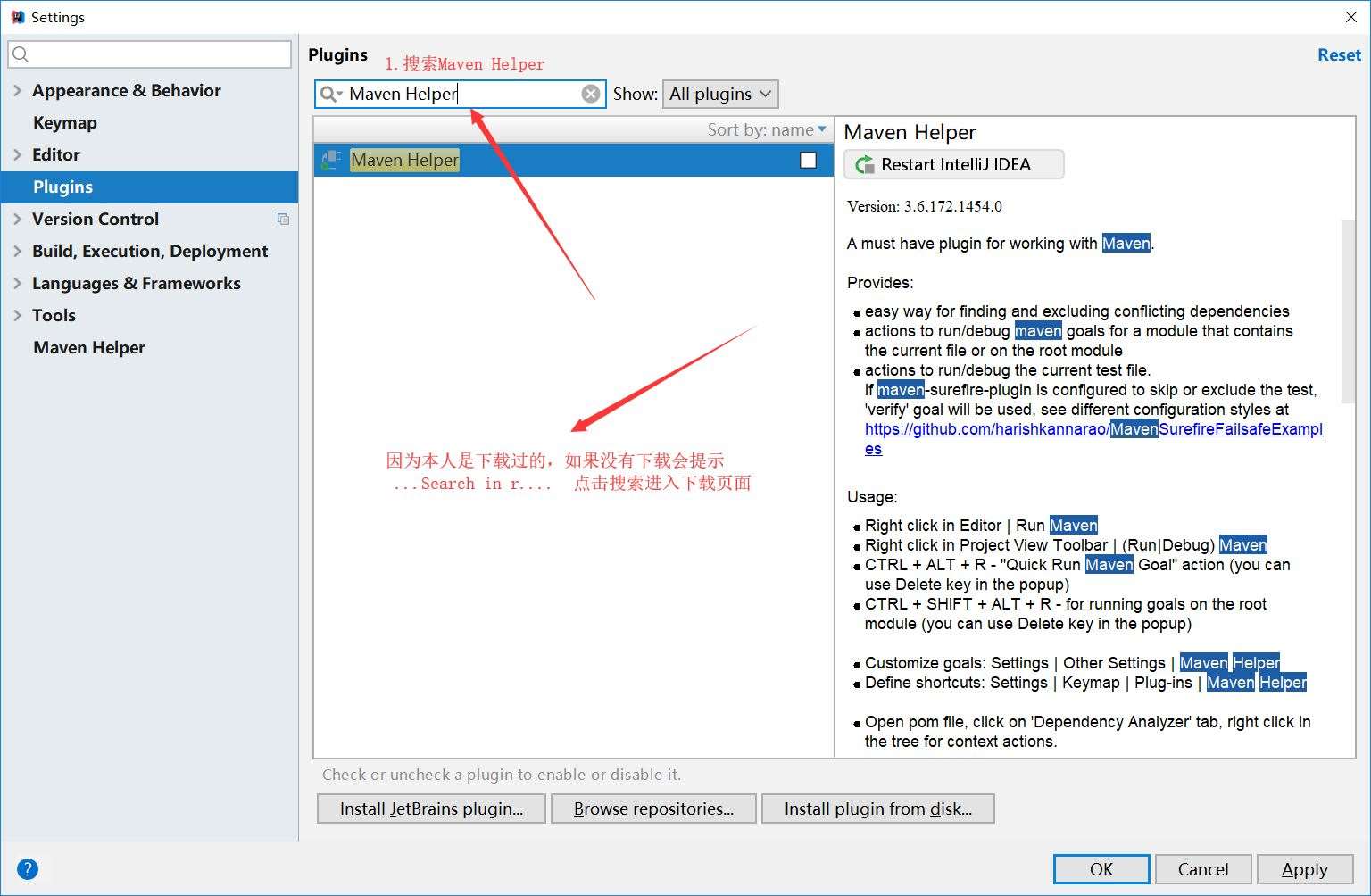
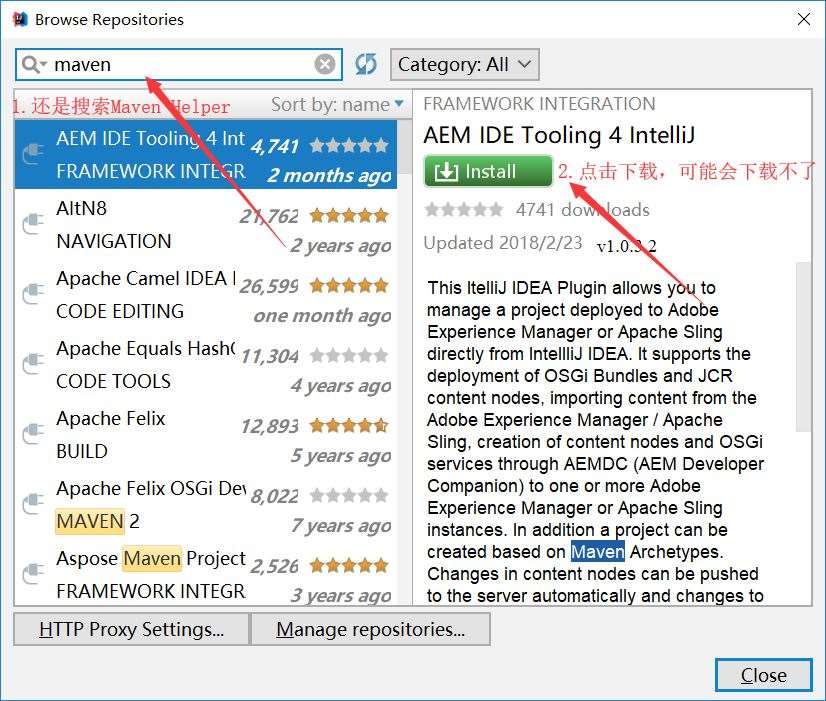
如果下载失败弹出一个红色提示,说加载时间过长,就是不能去下载国外的jar文件,本人提供了一个jar文件
MavenRunHelper.jar
下图有操作,把这个此jar文件添加到IDEA里(MavenHelper插件)
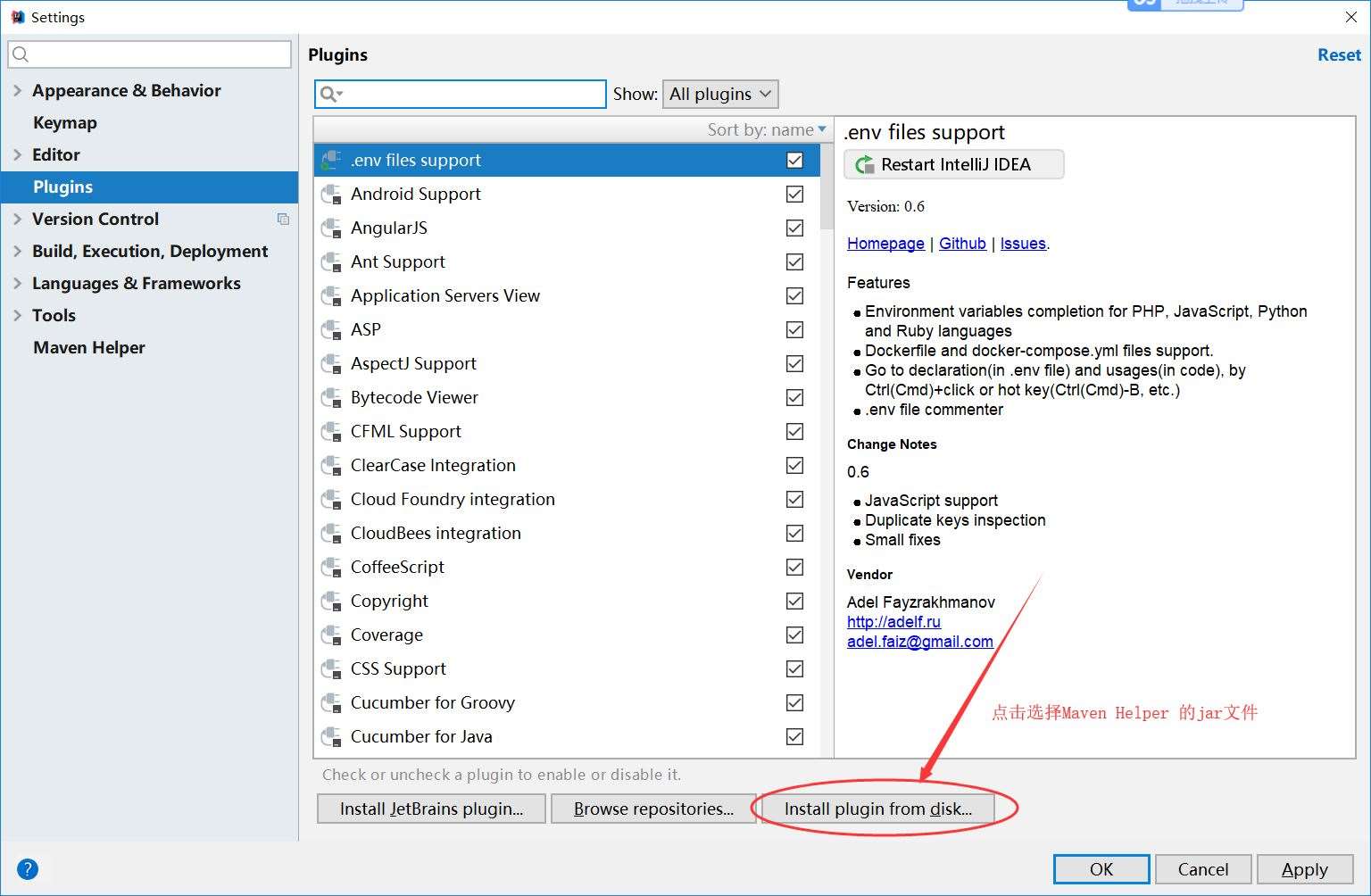
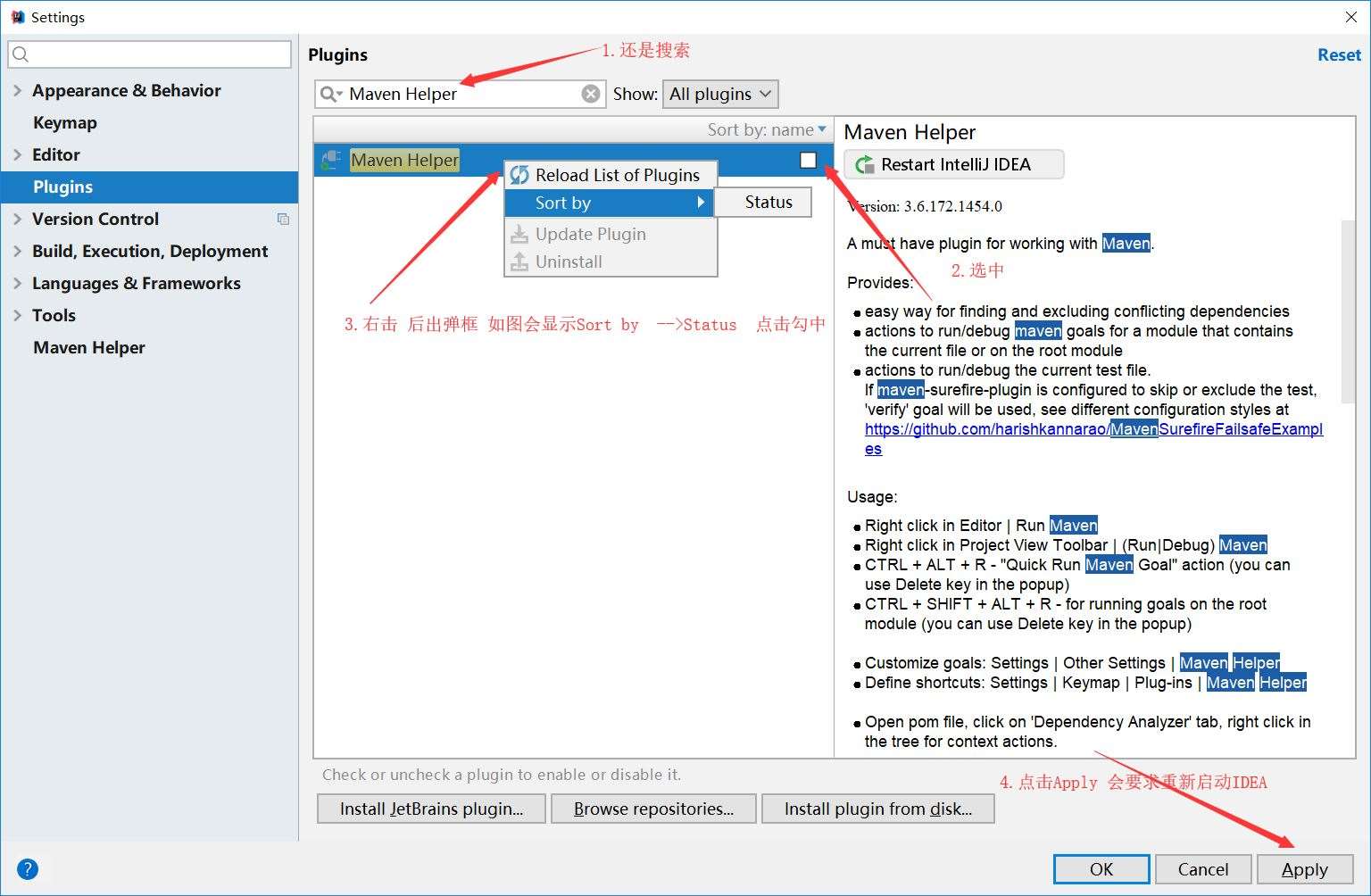
这个时候达到我这个图就可以了,应用以后会重启软件,这时候我们需要Maven项目的POM.xml
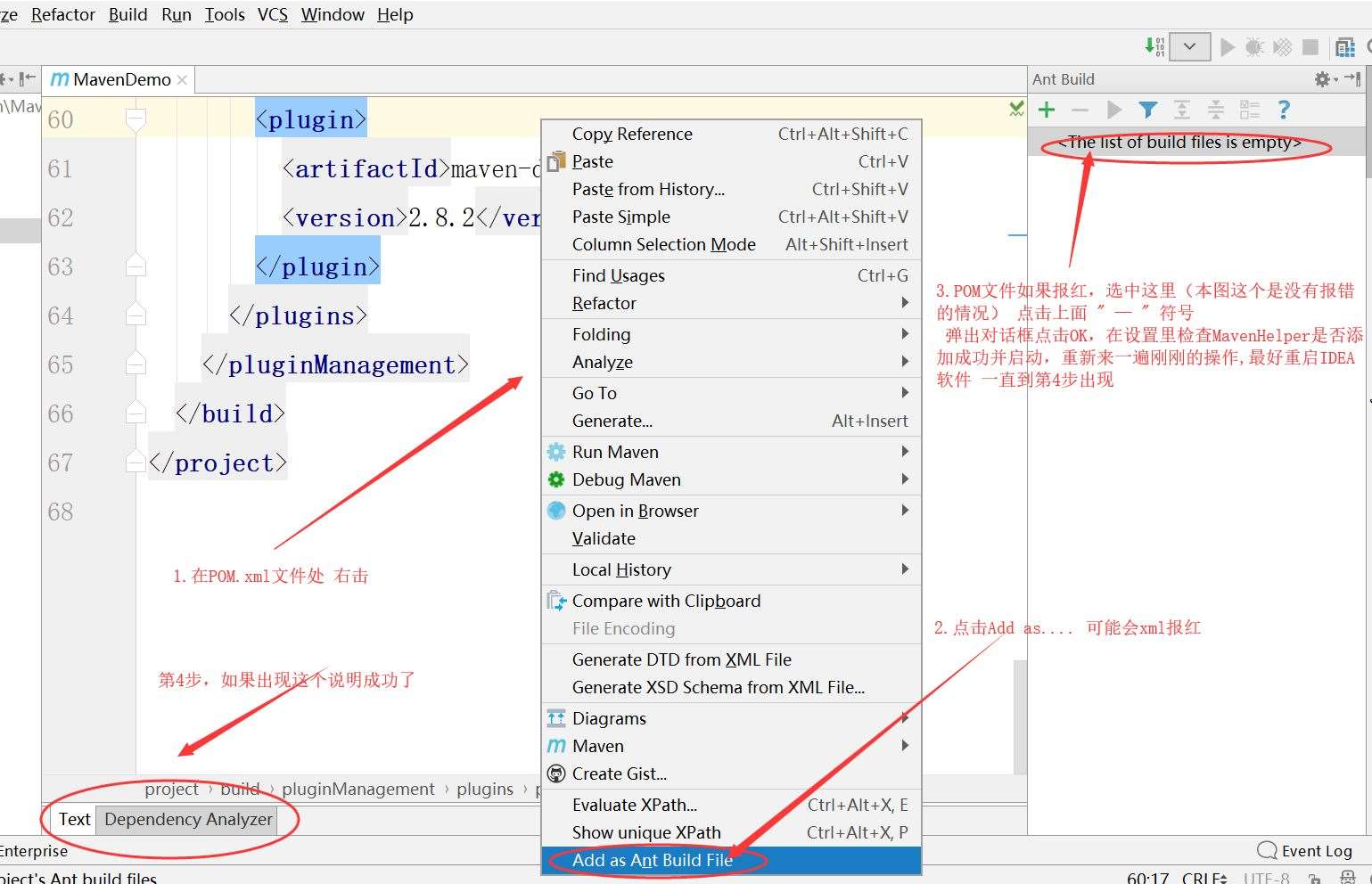
如果报红就去检查Maven Helper是否启动,重新启动程序!一直到第4步出现!Text可以添加依赖的xml; Dependency Analyzer 可以使用Maven Helper,就是打开该pom文件的Dependency Analyzer视图(在文件打开之后,文件下面会多出这样一个tab),进入Dependency Analyzer视图之后有三个查看选项,分别是Conflicts(冲突)、All Dependencies as List(列表形式查看所有依赖)、All Dependencies as Tree(树结构查看所有依赖)。并且这个页面还支持搜索。很方便!并且使用该插件还能快速的执行maven命令。如下图:
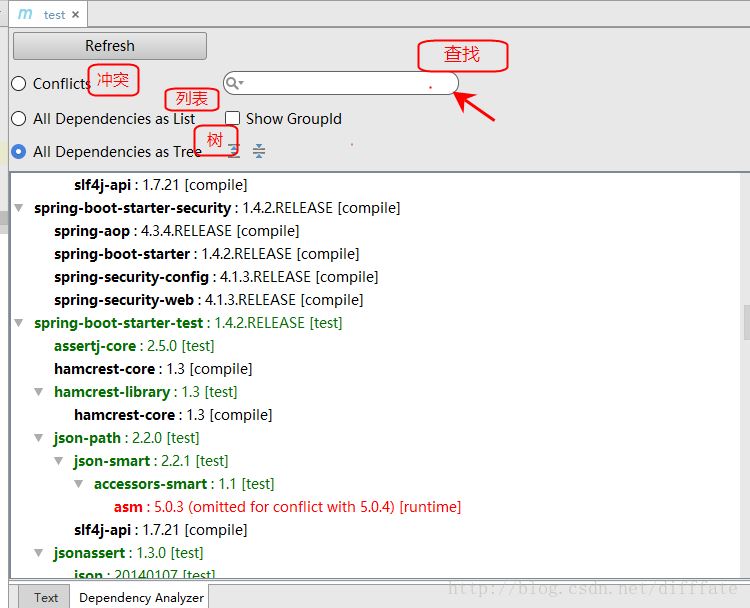
安装的过程可能会出现下面的报错,是因为插件和idea的版本不兼容,换个插件版本就好了。
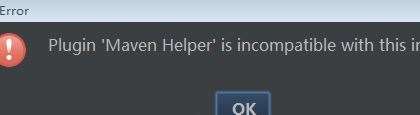
关于Maven Helper插件怎么在IDEA中使用就分享到这里了,希望以上内容可以对大家有一定的帮助,可以学到更多知识。如果觉得文章不错,可以把它分享出去让更多的人看到。
免责声明:本站发布的内容(图片、视频和文字)以原创、转载和分享为主,文章观点不代表本网站立场,如果涉及侵权请联系站长邮箱:is@yisu.com进行举报,并提供相关证据,一经查实,将立刻删除涉嫌侵权内容。